Резервная копия данных на вашем iPhone является важным шагом для обеспечения сохранности ваших личных информации, фотографий и других файлов. Однако, что делать, если у вас нет доступа к Wi-Fi сети, а необходимо сделать резервную копию?
В этой статье мы рассмотрим несколько способов, как можно создать резервную копию вашего iPhone без использования Wi-Fi. Здесь вы найдете подробные инструкции и советы по использованию различных методов для обеспечения безопасного хранения ваших данных.
Создание резервной копии
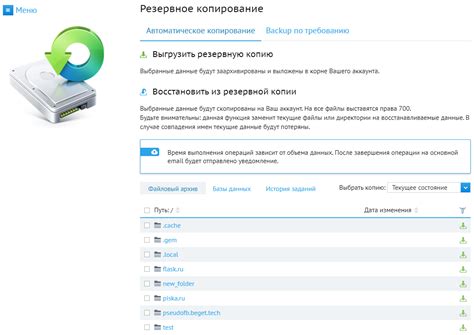
Создание резервной копии данных на iPhone ставит перед вами надежное средство защиты от потери важной информации. Есть несколько способов сделать это без использования Wi-Fi:
- Используя кабель Lightning и iTunes на компьютере:
- Подключите iPhone к компьютеру с помощью кабеля Lightning.
- Откройте iTunes и выберите ваш iPhone.
- В разделе "Резервное копирование" выберите "Создать резервную копию вручную".
- Выберите данные, которые хотите сохранить, и нажмите "Создать резервную копию".
- Используя iCloud и беспроводную сеть данных:
- На iPhone зайдите в "Настройки" -> [ваше имя] -> iCloud -> iCloud Backup.
- Убедитесь, что функция "iCloud Backup" включена.
- Нажмите "Создать резервную копию сейчас" для начала процесса.
Выберите удобный для вас способ создания резервной копии и регулярно обновляйте сохраненные данные, чтобы быть уверенными в их безопасности.
Используя компьютер и iTunes
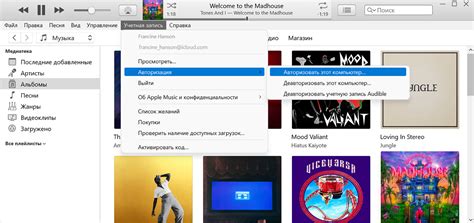
Если у вас нет Wi-Fi-сети для создания резервной копии iPhone, можно воспользоваться компьютером и программой iTunes. Вот как это сделать:
- Подключите iPhone к компьютеру с помощью USB-кабеля.
- Откройте программу iTunes на компьютере.
- Если появится запрос доверия устройству или пароль, разрешите это на iPhone.
- Выберите свой iPhone в iTunes.
- В разделе "Резервное копирование" выберите "Создать резервную копию сейчас".
- Дождитесь завершения процесса резервного копирования.
Теперь у вас есть текущая резервная копия iPhone на компьютере через программу iTunes.
Через облачное хранилище iCloud
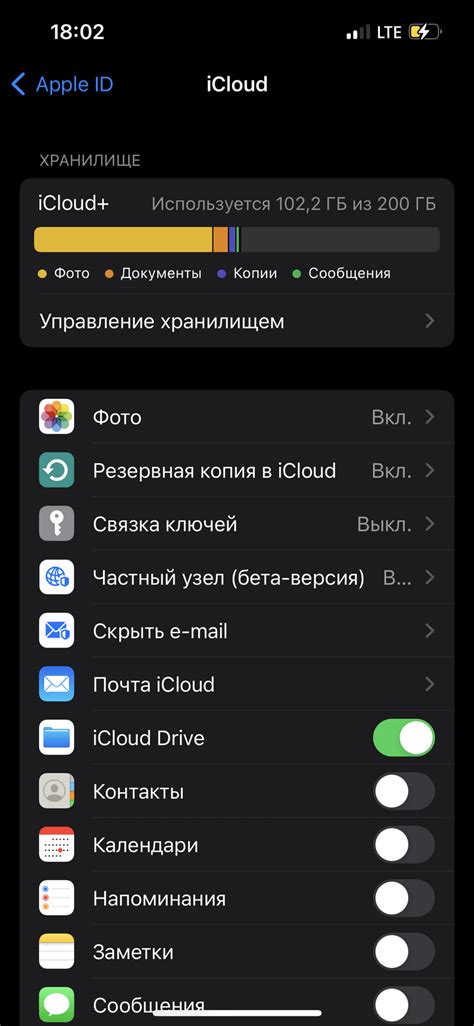
- На вашем iPhone перейдите в раздел "Настройки".
- Нажмите на своё имя в верхней части экрана.
- Выберите "iCloud" и затем "Резервное копирование".
- Включите опцию "Резервное копирование в iCloud".
- Выберите "Выполнить резервное копирование сейчас" для немедленного сохранения данных.
Таким образом, вы создадите резервную копию вашего iPhone в облачном хранилище iCloud, которая будет доступна для восстановления в случае необходимости.
Альтернативные способы

Использование программ третьих сторон: Существует множество приложений, которые позволяют создавать резервные копии устройства iPhone без необходимости подключения к Wi-Fi. Некоторые из таких программ включают в себя iMazing, iMazing Mini, Dr.Fone и др. Эти приложения обычно позволяют создать полные резервные копии, включая контакты, фотографии, сообщения, приложения и другие данные.
Использование компьютера и iTunes: Для создания резервной копии iPhone без Wi-Fi можно также воспользоваться компьютером и программой iTunes. Просто подключите iPhone к компьютеру с помощью USB-кабеля, откройте iTunes и выберите устройство. Затем в разделе "Резервное копирование" выберите "Создать резервную копию сейчас".
С помощью сторонних приложений
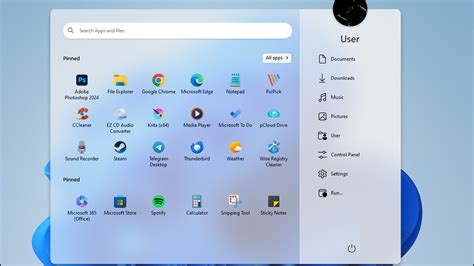
Для создания резервной копии iPhone без Wi-Fi можно воспользоваться сторонними приложениями, которые позволяют синхронизировать устройство с компьютером. Некоторые из таких приложений предлагают облачное хранение данных, что также обеспечивает безопасность информации.
Следует выбирать проверенные и надежные приложения, установленные с официальных источников. После загрузки и установки приложения следуйте инструкциям по настройке и созданию резервной копии вашего iPhone.
Такой подход позволит сделать копию ваших данных без доступа к Wi-Fi, обеспечивая сохранность информации в случае утери или неисправности устройства.
Вопрос-ответ

Как можно создать резервную копию iPhone без использования Wi-Fi?
Существует несколько способов создания резервной копии iPhone без Wi-Fi. Один из способов - использование кабеля Lightning и программы iTunes на компьютере. Подключите iPhone к компьютеру с помощью кабеля Lightning, откройте iTunes и выберите iPhone, затем нажмите на кнопку "Сделать резервную копию сейчас". Это позволит создать резервную копию устройства на компьютере.
Могу ли я создать резервную копию iPhone через iCloud без подключения к Wi-Fi?
Да, вы можете создать резервную копию iPhone через iCloud даже без подключения к Wi-Fi, если у вас есть доступ к сотовой связи. Для этого перейдите в настройки iPhone, затем выберите свой профиль в iCloud и нажмите "Резервное копирование". У вас должен быть включен роуминг данных, а также достаточно места в iCloud для создания копии.



